Grab Driver App ရဲ့ Interface ပြောင်းလဲမှုနဲ့အတူ မိတ်ဆွေတို့အနေနဲ့ အမြန်အသားကျလိမ့်မယ်လို့ မျှော်လင့်ပါတယ်။ ဒါပေမယ့် App Interface ပြောင်းလဲမှုနဲ့အတူ Settings စတဲ့ Feature အချို့ကို Driver Profile အောက်ထဲထည့်လိုက်တာကြောင့် အချို့မိတ်ဆွေတွေအတွက် ရှာမတွေ့တဲ့အခက်အခဲတွေ တွေ့ကြုံနေတာကြောင့် မိတ်ဆွေတို့အားလုံးသိရှိနိုင်အောင် အောက်မှာ ဆက်လက်လေ့လာနိုင်ပါတယ်။
Driver Profile နဲ့ Settings များလိုကေးရှင်း
Grab အနေနဲ့ Driver App ရဲ့ Settings ကို Driver Profile အောက် ထည့်သွင်းလိုက်တာကြောင့် မိတ်ဆွေယာဉ်မောင်းတို့အနေနဲ့ Settings ကို Menu ထဲမှာ တိုက်ရိုက်တွေ့နိုင်မှာ မဟုတ်ပဲ Driver Profile အောက်မှာ တွေ့နိုင်မှာပါ။
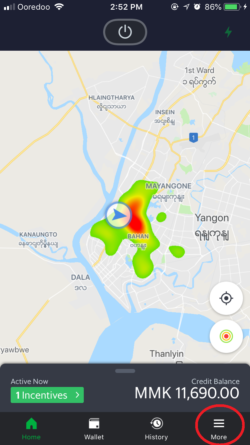
ဘေးနားက Menu ကိုနှိပ်လိုက်ရင် မိမိအမည်နဲ့အတူ “My Profile” ဆိုတာကို အပေါ်ဆုံးမှာ တွေ့ရမှာပါ။
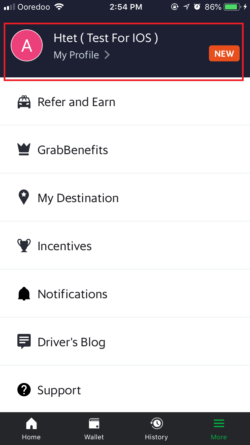
အထဲကိုဝင်လိုက်ရင် မိမိအမည်၊ ကားအမှတ်၊ ဖုန်းနံပါတ်နဲ့ Service Type၊ All Settings ဆိုပြီး တွေ့နိုင်မှာပါ။ အောက်ဖက်မှာတော့ Grab ထဲမဝင်ရသေးတဲ့ မိတ်ဆွေတွေနဲ့ Grab Benefits Program မှာ အသုံးပြုရမယ့် Referral Code ကို တွေ့နိုင်မှာပါ။
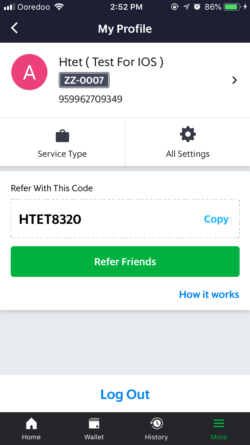
အပေါ်ဆုံးက မိမိအမည်နဲ့ Profile ကိုနှိပ်လိုက်ရင် အထဲဝင်သွားမှာ ဖြစ်ပြီး အထဲမှာ Profile Photo၊ အမည်၊ ဖုန်းနံပါတ်၊ Gmail နဲ့ ကားနံပါတ်တို့ကို တွေ့နိုင်မှာ ဖြစ်ပါတယ်။
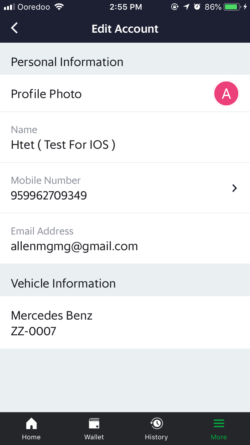
လတ်တလောမှာတော့ မိတ်ဆွေရဲ့ ဖုန်းနံပါတ်ကို မိမိကိုယ်တိုင် ပြောင်းလဲနိုင်တဲ့ လုပ်ဆောင်ချက်ကိုသာ ဖွင့်ထားတာကြောင့် ဖုန်းနံပါတ်ဘေးက မျှားကိုနှိပ်လိုက်ရင် အောက်ပါအတိုင်း မိမိရဲ့ ဖုန်းနံပါတ်ကို လိုအပ်သလို ပြန်လည် ပြောင်းလဲနိုင်မှာဖြစ်ပါတယ်။
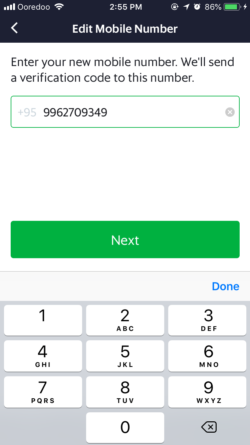
Driver Profile ထဲက ပြန်ထွက်ပြီး All Settings ထဲကို ဝင်လိုက်ရင်တော့ App တစ်ခုလုံးရဲ Settings တွေကို ပြောင်းလဲသတ်မှတ်နိုင်မှာ ဖြစ်ပါတယ်။
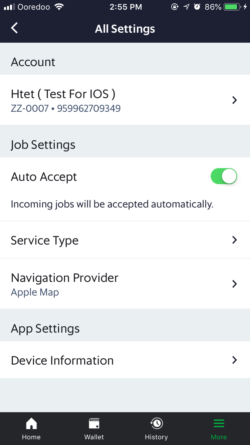
အောက်ဖက်က Refer Code ကို အသုံးပြုပုံကိုတော့ အောက်က လင့်တွေမှာ ဆက်လက်လေ့လာနိုင်ပါတယ်။
Refer Code အား မိမိမိတ်ဆွေကို Grab ထံလမ်းညွှန်ရာတွင်အသုံးပြုပုံ